Definisi Gravatar, Manfaat dan Cara Membuat
Bagi anda yang memiliki website WordPress, mungkin anda akan melihat kotak kecil disamping nama pengguna yang digunakan saat meninggalkan komentar pada sebuah artikel. Kebanyakan orang yang tidak mengganti foto tersebut akan melihat icon abu-abu yang disebut dengan “Gravatar”.
Apa itu Gravatar?
Gravatar atau Globally Recognized Avatar merupakan sebuah representasi grafis seorang pengguna internet. Anda dapat menggunakannya hanya dengan email. Layanan ini sama dengan avatar biasa, namun Gravatar di-host di single server yang bisa digunakan pada berbagai website selama anda menggunakan alamat email yang di gunakan untuk mendaftarkan Gravatar.
Beberapa website yang menggunakan CMS WordPress sudah memiliki built-in support untuk Gravatar. Sehingga, seorang yang meninggalkan komentar di website dengan menggunakan email dan website yang dikunjungi mendukung Gravatar, maka akan tampil foto profil anda sebagai alat identifikasi pengguna internet.
Manfaat Menggunakan Gravatar
- Anda hanya cukup memiliki satu akun untuk semua website aktif yang digunakan
- Dapat digunakan untuk membangun personal branding karena mudah dikenal
- Membantu pengguna internet untuk mengidentifikasi identitas dan mengganti serta memperbarui foto Gravatar anda dari sebuah website
- Dapat digunakan untuk meningkatkan traffic website
Cara Membuat Gravatar
Berikut langkah-langkah untuk membuat Gravatar
1. Sign In atau Sign Up
Silahkan kunjungi website Gravatar dan lakukan sign-in menggunakan akun WordPress. Jika anda belum memiliki akun WordPress, anda dapat memilih untuk login dengan akun Google, Apple, atau membuat akun baru.
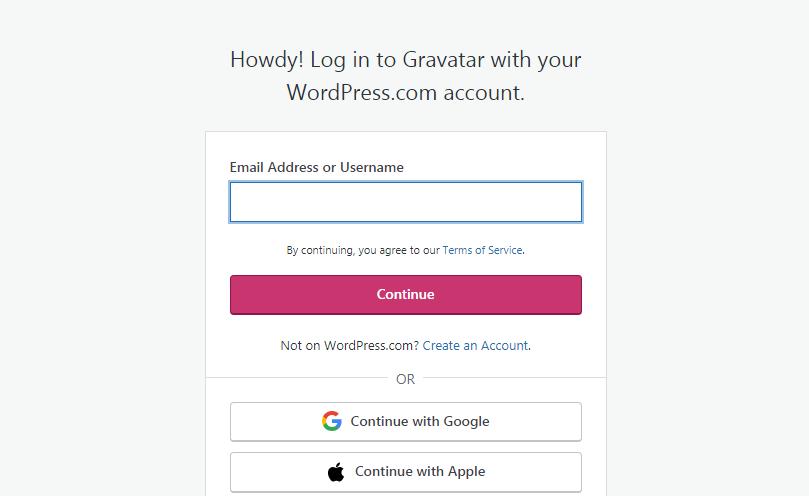
Untuk membuat akun baru, pilh Create New Account, lalu masukkan alamat email, username dan password yang diinginkan, kemudian klik tombol Sign UP dan anda akan mendapatkan link verifikasi di akun email. Jika sudah terverifikasi, anda dapar kembali ke Gravatar dan pilih Sign In. Masukkan email dan password yang digunakan untuk membuat akun dan anda sudah berhasil masuk ke akun Gravatar.
2. Unggah Foto
Anda dapat menggunggah foto dengan klik pilihan “Add New Image” sehingga akan muncul tampilan berikut ini
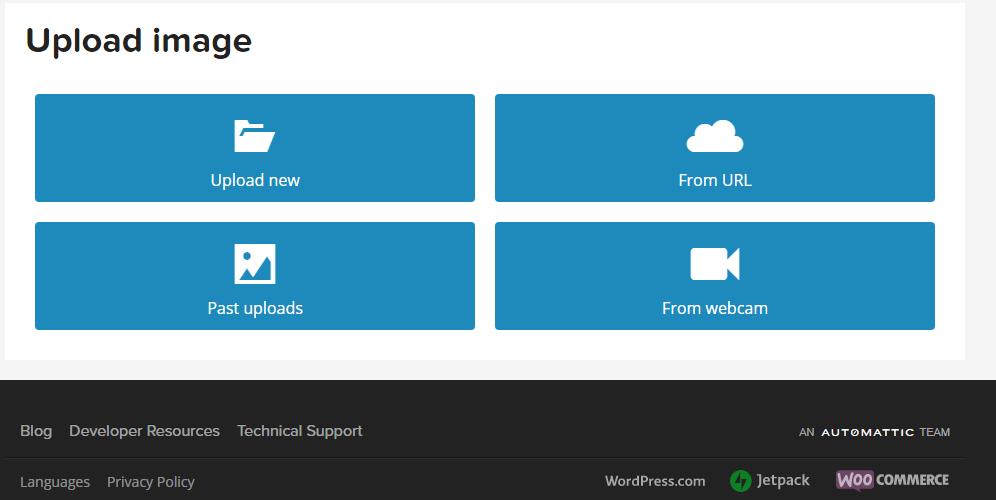
Setelah itu, anda dapat memilih gambar ada di drive komputer (upload new), dari internet (from URL), mengunggah gambar dari webcam (from webcam), atau menggunakan salah satu gambar yang pernah diunggah sebelumnya (post uploads) jika anda pernah menggunakan Gravatar sebelumnya.
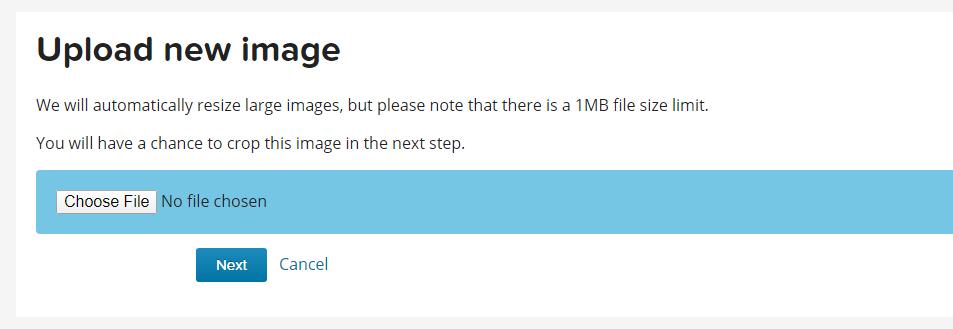
3. Lengkapi Profil Anda
Setelah selesai mengunggah foto, langkah selanjutnya yaitu mengisi profil agar orang-orang dapat mengetahui deskripsi singkat tentang anda dan mengunjungi website anda. Untuk mengisi link website yaitu dengan mengklik pilihan “my profile” dan pilih “website” di sebelah kanan halaman.
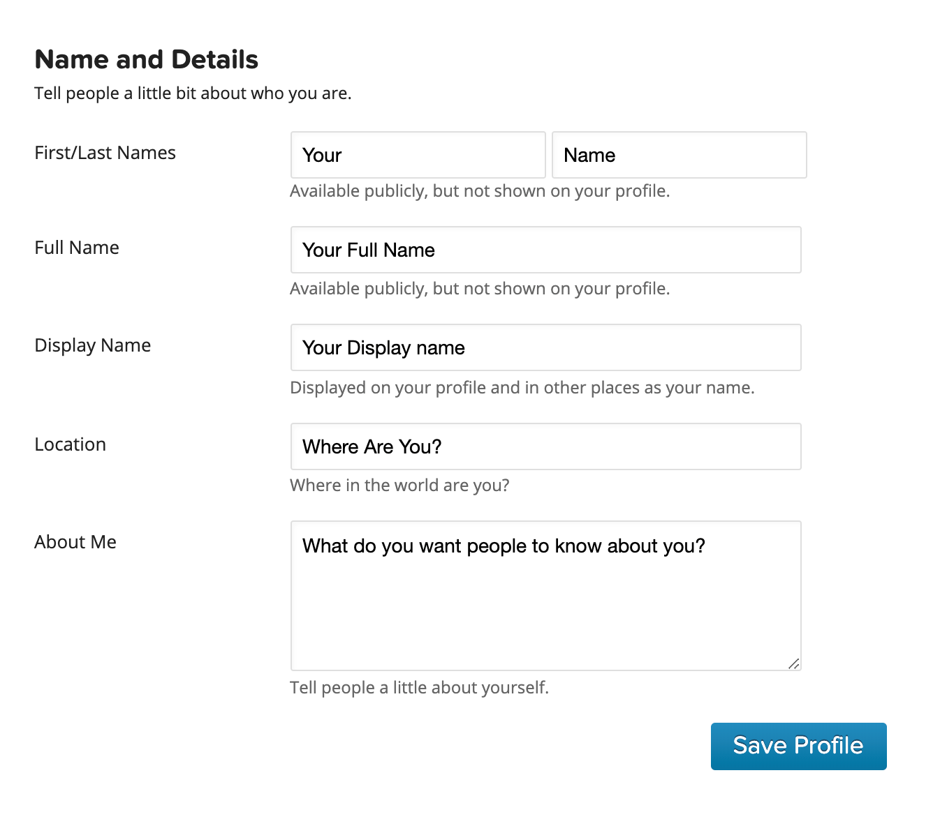
Anda dapat menambahkan beberapa informasi lain seperti nama, lokasi, informasi kontak, informasi singkat tentang diri Anda, menambah dan menyimpan beberapa foto. Setelah itu klik simpan dan gravatar sudah dapat digunakan.


